요즘은 유튜브 크리에이터뿐만 아니라 일상 영상을 기록하고 싶은 일반인들까지 영상 편집 프로그램을 찾는 분들이 많아졌습니다. 그중에서도 직관적인 인터페이스와 AI 기능으로 주목받는 프로그램이 바로 브루(VREW) 인데요. 이번 글에서는 브루 영상 편집 방법을 쉽게 따라 할 수 있도록 정리하고, 자주 묻는 질문까지 함께 소개해 드리겠습니다.
파트 1. 쉽고 편한 동영상 편집- Vrew 브루
Vrew는 한국 IT 스타트업에서 개발한 무료 동영상 편집 프로그램입니다. 2019년에 처음으로 출시되었으며, 몇 번의 업데이트를 걸쳐서 현재 AI 기능까지 제공하는 동영상 편집기로 자리 잡았습니다. 특히 자막을 자동으로 생성하거나 간편한 영상 편집을 할 수 있는 기능으로 유명합니다. 유료 버전도 따로 제공되며, 이 경우 더 고급 기능을 이용할 수 있습니다.
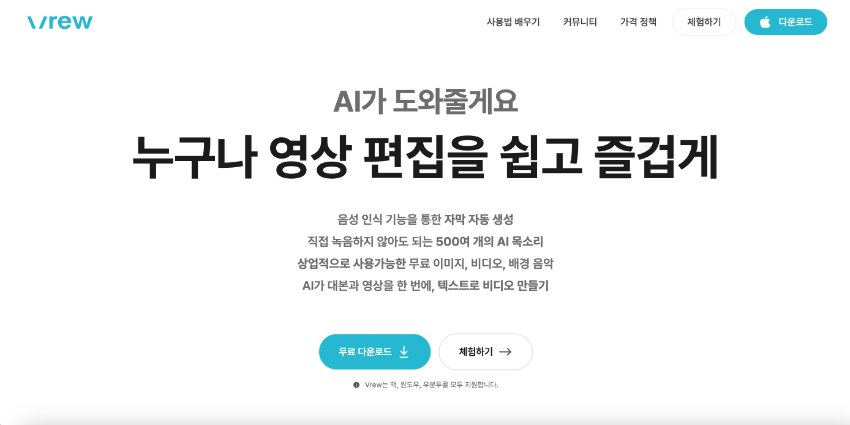
파트 2. 브루 영상 편집 프로그램에 대한 사용법
브루 동영상 편집 프로그램의 기능
1. AI 음성 인식을 통한 자동 자막 생성하기
파일이나 동영상에 있는 음성을 AI가 인식하여 자막을 자동으로 생성할 수 있는 기능입니다. 제대로 인식되지 않는 부분이 있거나 수정하고 싶은 내용이 있다면, 약간의 수정을 통해서 긴 영상에 있는 자막도 빠른 시간에 완성할 수 있다는 장점을 가집니다.
2. AI 목소리로 영상 만들기
Vrew는 AI 목소리를 이용해서 내레이션을 만드는 기능도 제공합니다. 총 5개 국어에 이용할 수 있으며, 200여 개가 넘는 AI 목소리를 제공하기 때문에 자유롭게 원하는 분위기를 만들 수 있습니다.
3. 음성 인식 구간으로 쉬운 컷 편집하기
음성 인식을 통하여 자막이 자동으로 생성되었다면, 여기서 필요 없는 컷 편집을 음성 구간에 따라서 삭제하거나 이동시킬 수 있습니다. 잘못 말한 부분이 있다면, 힘들게 동영상 음성을 들을 필요 없이 자막을 확인한 뒤에 그 부분을 삭제하면 바로 완료할 수 있습니다.
- 자동 자막 생성 : 쉽게 인공지능을 이용하여 음성을 자막으로 바꿀 수 있습니다. 긴 동영상을 써야 하는 경우에 유용합니다.
- 직관적인 사용방법 : 한국에서 개발된 영상 편집 프로그램으로, 한국인들이 쉽게 이용할 수 있다는 장점이 있습니다. 영상 편집 초보자들도 복잡한 과정을 거치지 않고 사용 가능합니다.
- 음성에 따라 컷 편집 가능 : 긴 영상을 만들게 되면, 잘 못 말하는 경우가 많습니다. 이때, 컷편집을 통해서 일일이 지우기 번거로울 수 있는데, 브루 영상편집을 이용하면 간단하게 가능합니다. 음성에 따라서 컷 분리가 되기 때문에 쉽게 편집이 가능합니다.
- 제한된 편집 기능 : 편집 기능이 제한된다는 점에서 아쉬움이 있을 수 있습니다. 브루는 동영상 편집 프로그램이 초점을 맞추기 보다는, 빠르게 AI 자막 생성 등을 이용할 수 있고, 이를 편집에 적용할 수 있다는 점에서 유용하기 때문에 여러 가지 효과 등을 넣고 싶다면 다른 무료 영상 편집 프로그램을 쓰는 것이 좋습니다.
- 자동 자막 생성 시, 정확도 문제 : 인공 지능을 사용하여 동영상 편집 프로그램 기능을 제공하기 때문에 아직 복잡한 문장이나 전문성 있는 분야에서는 정확도가 떨어질 수 있습니다.
- AI 목소리 설정 시, 언어 한계 : AI 내레이션을 넣을 경우, vrew는 총 5가지 언어만을 제공하고 있습니다. 그래서 더욱 폭 넓은 글로벌 사용을 하고 싶다면 단점이 될 수 있습니다.
Vrew의 장점과 단점
장점
단점
-
1 단계 :
먼저, 원하는 동영상을 들고 와서 Vrew에서 실행해줍니다.

-
2 단계 :
자동으로 인식된 자막에서 변경을 하고 싶다면, 원하는 클립에서 자막란을 선택한 뒤에 변경해줍니다.

-
3 단계 :
AI 목소리를 삽입하고 싶다면, 상단에 있는 메뉴 중 [AI 목소리]를 선택한 뒤에 [AI 목소리 클립 삽입]을 선택해주면 창이 생성됩니다. 이때, 클립 앞쪽에 있는 선택란에서 내가 원하는 목소리를 선택 및 변경할 수 있으며, 그 옆에 AI 내레이션이 필요한 문구를 적은 뒤에 [확인] 버튼을 눌러주면 완료됩니다.

-
4 단계 : 음성 구간에 따른 클립 삭제
음성 구간에 따라서 필요 없다고 생각하는 구간을 쉽게 삭제할 수도 있습니다. 삭제하고 싶은 구간 위에 커서를 올려줍니다. 그럼 화면에서 어떻게 보이는 지 미리보기를 통해서 확인할 수 있고, 그 다음 [X] 표시를 눌러주면 [삭제]라는 버튼이 생깁니다. 그 버튼을 눌러주면 손 쉽게 삭제 가능합니다.

Vrew 사용법
브루는 맥, 윈도우, 우분투 모두 지원하며, 프로그램 뿐만 아니라 단순 체험의 경우는 브라우저에서도 가능합니다.
파트 3. 브루 대신 쉽고 편한무료 AI 영상 편집기- Edimakor
HitPaw Edimakor는 전 세계 160개국 이상에서 사용되고, 2,300만 건 이상의 다운로드를 기록한 글로벌 인기 AI 영상 편집 프로그램입니다. 단순한 동영상 편집기를 넘어, AI 목소리 생성, AI 자막 자동 생성, AI BGM 만들기 등 다양한 기능을 제공해 초보자도 손쉽게 전문가 같은 영상을 제작할 수 있습니다. 특히 한글을 완벽히 지원해 국내 사용자에게 최적화되어 있으며, 직관적인 인터페이스 덕분에 무료 영상 편집 프로그램을 찾는 분들에게 좋은 선택이 됩니다. 브루(Vrew)와 같은 프로그램을 대체할 수 있는 강력한 기능을 갖추고 있어, 영상 제작을 한 단계 업그레이드하고 싶은 분들께 추천드립니다.
주요 기능
-
자동 자막: AI 기반 동영상 편집 제품으로 경험 없이도 쉽게 동영상을 제작할 수 있습니다.
-
AI 보이스오버: AI로 동영상에 자동 자막과 목소리 음성을 추가합니다.
-
AI 스크립트 생성: AI 스크립트 생성기를 사용하여 스크립트를 동영상으로 변환합니다.
-
미디어 라이브러리: 효과, 스티커, 동영상, 오디오, 음악, 이미지, 사운드에 대해 풍부한 라이브러리를 제공합니다.
-
화면 녹화: 데스크톱 및 웹캠 녹화를 위한 무료 스크린 레코더를 즐겨봅니다.
그럼 아래에서 HitPaw Edimakor를 이용해서 AI 영상 제작하는 방법들을 단계별로 알아보겠습니다.
1. AI 동영상 자동 생성 방법
1 단계: HitPaw Edimakor 공식 웹사이트에서 최신 버전을 내려받아 설치하거나 아래 파일에서 프로그램을 다운로드 하세요.
2 단계: 설치 후 프로그램을 실행하면 메인 화면이 보입니다. 여기서 ‘AI 영상 만들기’를 클릭해 시작하거나, 더 다양한 기능이 필요하다면 ‘도구박스’ 메뉴에서 추가 AI 편집 툴을 확인할 수 있습니다.
3 단계: 원하는 아이디어나 스크립트를 입력한 뒤, AI 자동 생성 방식을 선택하세요. 영상 길이, 화면 비율, 스타일 옵션 등을 지정한 후 ‘생성’ 버튼을 누르면 AI가 자동으로 영상을 제작합니다.
4 단계: 생성 과정에서 AI 음악과 자동 자막이 함께 추가되어 완성도가 높은 영상이 만들어집니다. 잠시 기다리면 결과물을 확인할 수 있습니다.
5 단계: 완성된 영상은 ‘미리보기’에서 확인하고, 필요하다면 프롬프트 수정이나 요소 추가로 간단히 보완할 수 있습니다. 더 정밀한 작업은 ‘고급 편집’ 모드를 활용해 전문가처럼 다듬어 보세요.
2. 텍스트로만 인기 영상 제작 방법
1 단계: 메인 화면에서"미디어 "> "텍스트 동영상 생성"을 클릭하세요. 원하는 장면을 텍스트로 입력하면 AI가 자동으로 영상을 생성합니다.
2 단계: 영상 성격에 맞는 AI 모델을 선택합니다. 세밀한 프롬프트 작업은 1.0, 간단 제작은 2.0, 최신 기능은 Veo3 모델을 활용할 수 있습니다.
3 단계: 프롬프트는 구체적일수록 결과물이 정교해집니다. 아이디어가 막히면 프롬프트 태그나 자동 생성기를 이용해 보세요.
4 단계: 영상 길이, 해상도, 화면 비율, 배경음 등을 조정해 목적에 맞는 최적의 조건을 설정합니다. Edimakor에서는 생성과 편집을 한 번에 진행할 수 있습니다.
5 단계: 준비가 끝나면 ‘생성’ 버튼을 누르세요. AI가 몇 초 안에 영상을 제작하며, 완료 후 ‘나의 창작물’ 메뉴에서 바로 확인 가능합니다.
6 단계: 완성된 영상을 미리보기로 확인한 뒤, 필요한 부분은 타임라인에서 추가 편집하세요. 모든 수정이 끝나면 내보내기를 통해 다양한 파일 형식과 화질로 저장할 수 있습니다.
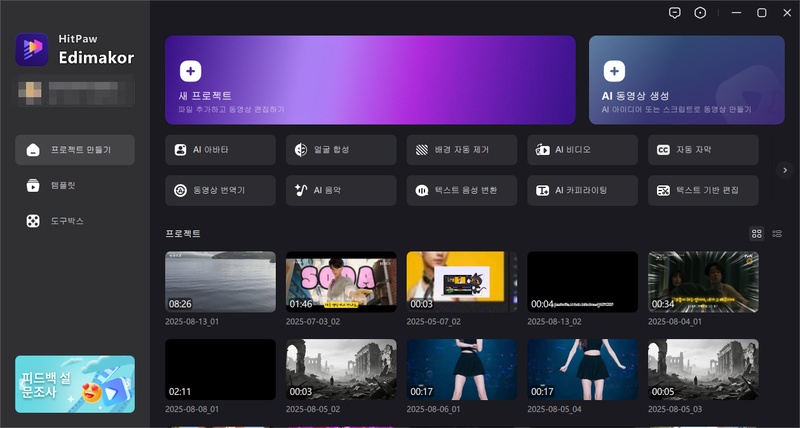
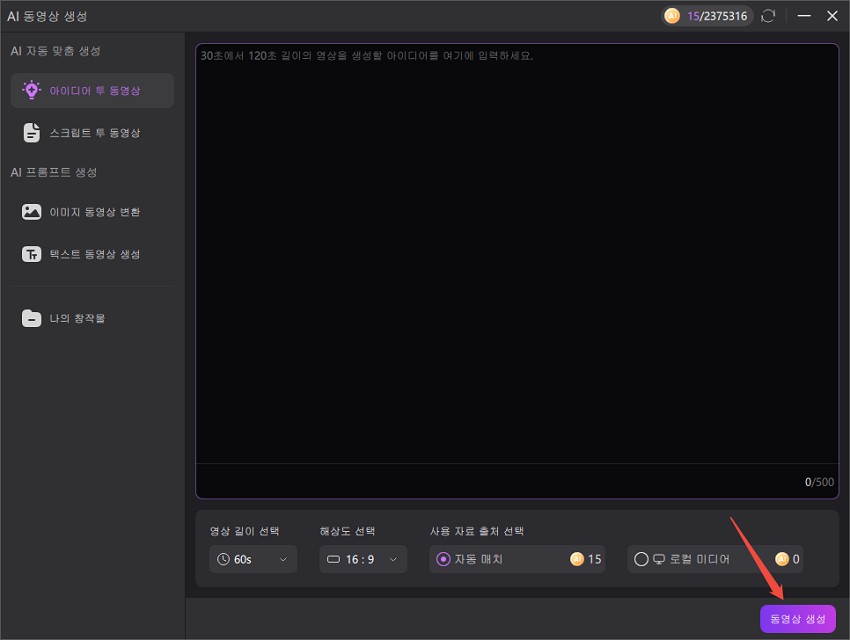
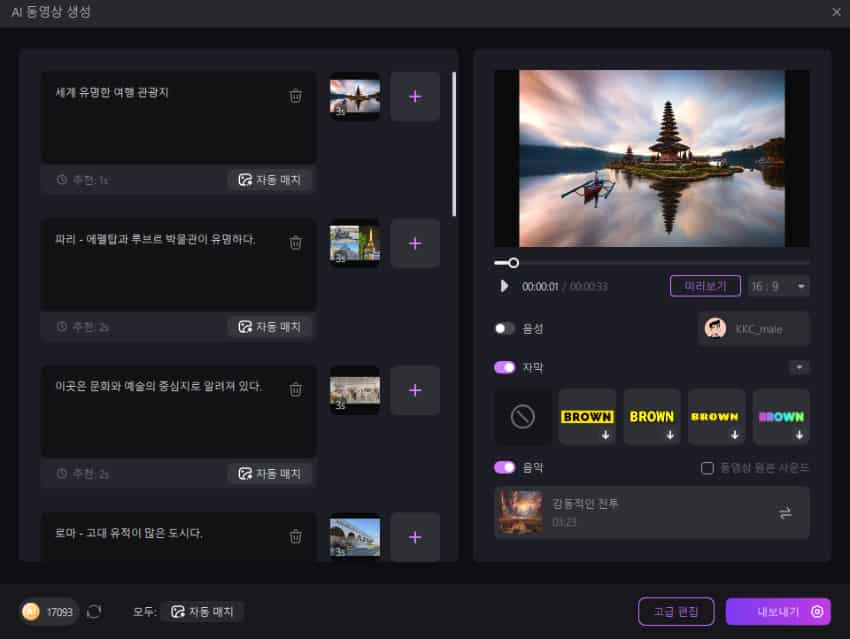
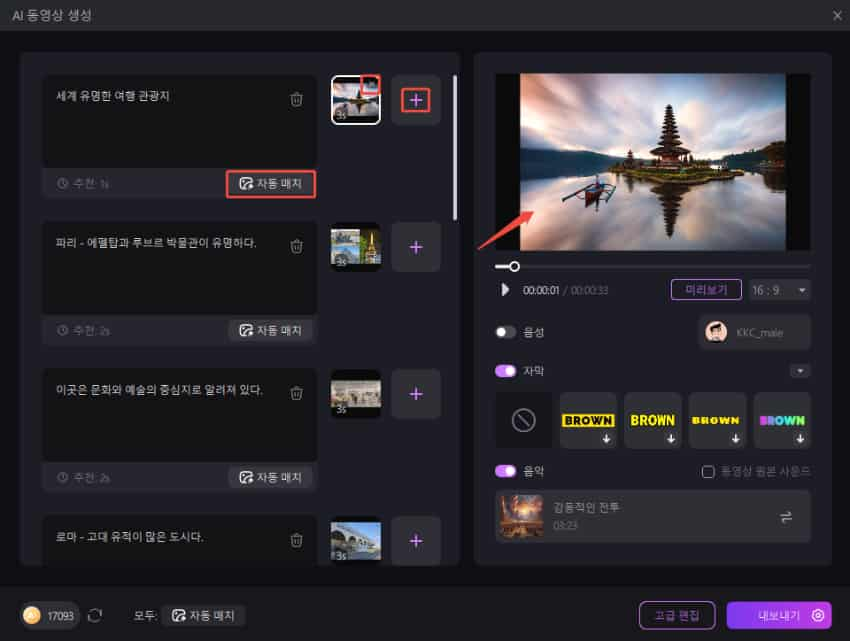

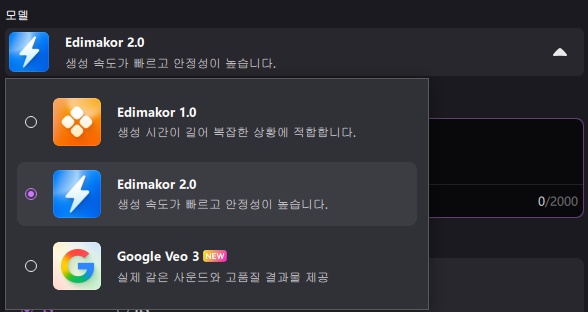
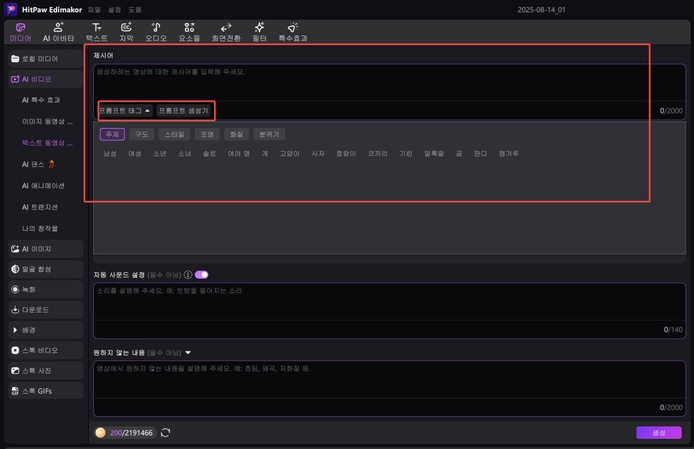
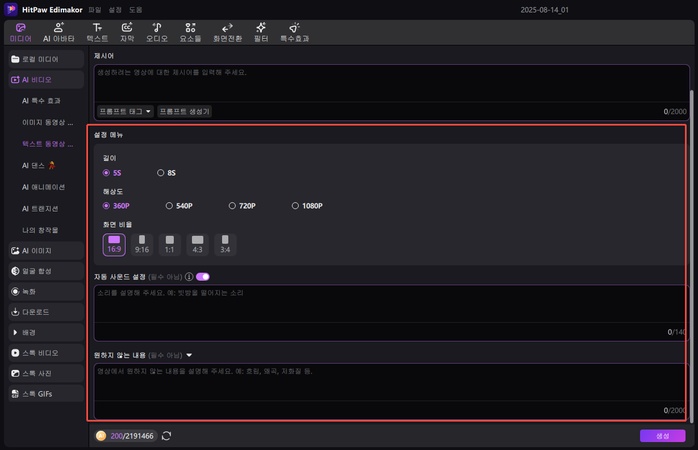

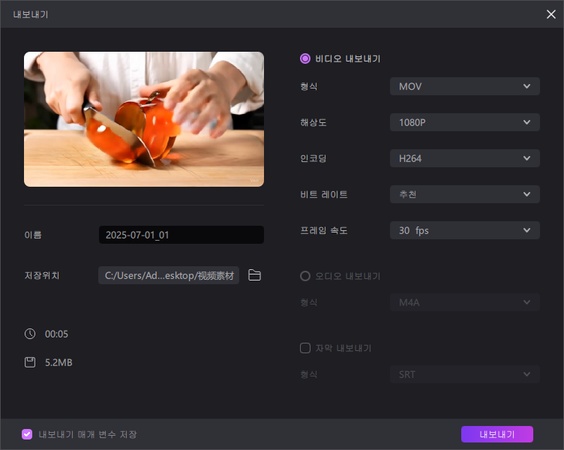
동영상 편집기 브루에 대한 FAQs
-
Q1. 브루 PC 버전이 있나요?
A1.네, vrew는 PC에서 사용할 수 있는 프로그램을 기반으로 만들어진 영상 편집 프로그램으로 PC 버전이 따로 존재합니다.
-
Q2. 어떻게 브루 무료 다운로드를 할 수 있나요?
A2.브루의 무료 버전을 다운로드하고 싶다면, vrew 공식 홈페이지에 들어갑니다. 홈페이지를 들어가면 화면에 바로 무료 다운로드 하는 메뉴를 찾을 수 있습니다.
Q3. Vrew 는 무료로 사용할 수 있나요?
A3.네, 브루는 무료로 사용할 수 있습니다. 하지만 적은 사용량만 제공하고, 기능도 제한적이기 때문에 이용에 어려움을 겪을 수도 있습니다. 따라서, 많은 번역과 편집이 필요하거나 다양한 기능을 원한다면 유료 버전을 추천드립니다.
결론
Vrew는 한국에서 제작된 무료 영상 편집 프로그램으로 음성이 많은 영상에서 유용하지만, 기능이 제한적일 수 있습니다. 반면 HitPaw Edimakor는 글로벌 사용자에게 이미 검증된 올인원 AI 영상 편집 프로그램으로, 브루에서 제공하는 AI 동영상 생성, AI 자막, AI 목소리 기능뿐만 아니라, AI 음악 생성, 스티커 효과, 화면 전환 효과 등 다양한 편집 도구를 지원합니다. Edimakor 하나만으로 영상 제작과 AI 편집을 동시에 진행할 수 있어, 보다 효율적이고 전문가 수준의 결과물을 쉽게 만들어낼 수 있는 최고의 선택입니다.
홈페이지 > AI 비디오 도구 > 【2025년 최신】AI 영상 편집 프로그램 VREW 브루 무료 다운로드 & 간단 사용법 안내
댓글 남기기
HitPaw 기사 리뷰 만들기

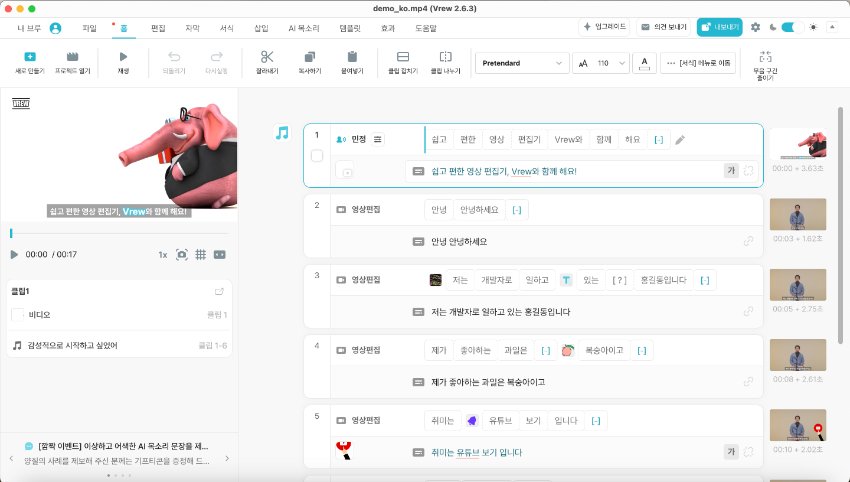
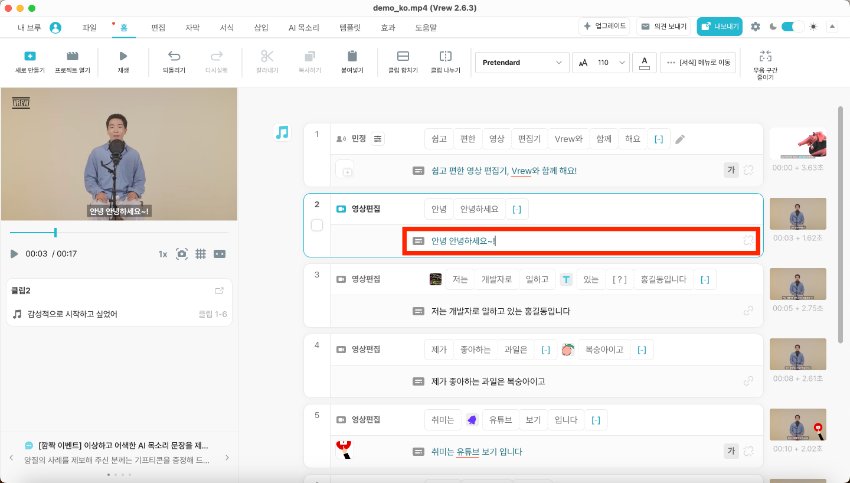
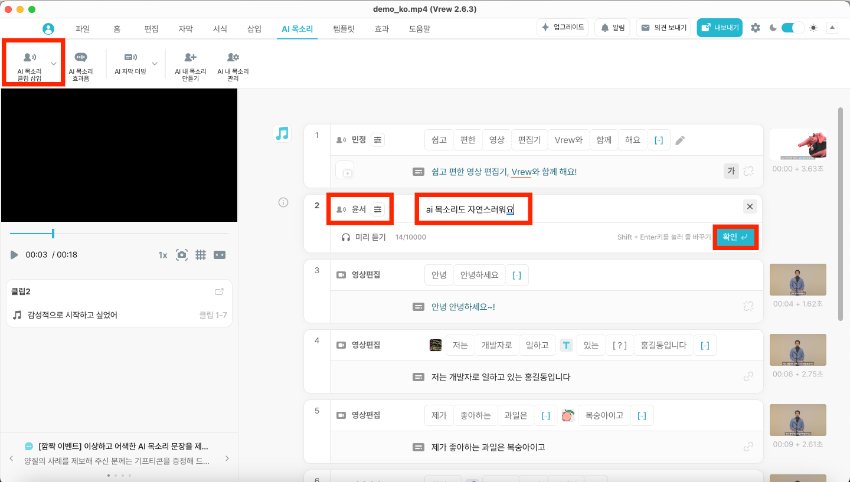
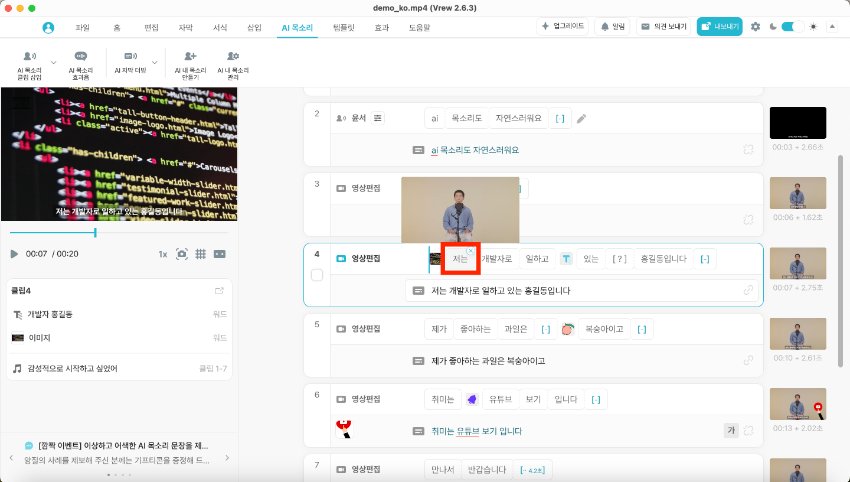











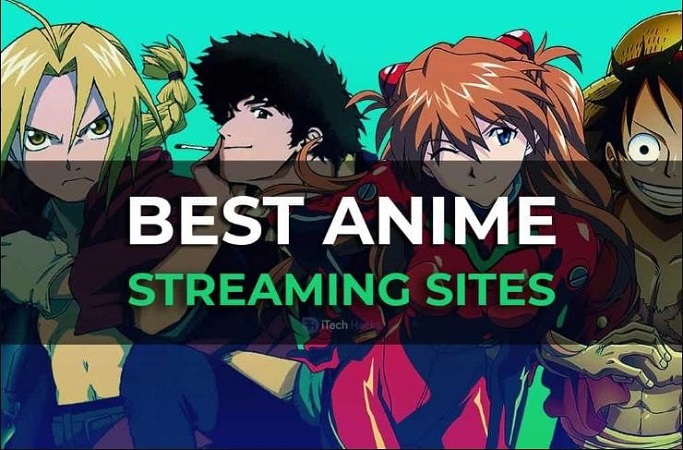


김희준
편집장
김희준 씨는 비디오 편집의 예술과 기술에 전념하는 Edimakor의 편집장입니다. 비주얼 스토리텔링에 대한 열정을 가진 김희준은 전문가 팁, 튜토리얼, 최신 동영상 제작 트렌드를 제공하는 고품질 콘텐츠 제작을 총괄합니다.
여기에서 평가하세요!